Megjegyzés: Szeretnénk, ha minél gyorsabban hozzáférhetne a saját nyelvén íródott súgótartalmakhoz. Ez az oldal gépi fordítással lett lefordítva, ezért nyelvtani hibákat és pontatlanságokat tartalmazhat. A célunk az, hogy ezek a tartalmak felhasználóink hasznára váljanak. Kérjük, hogy a lap alján írja meg, hogy hasznos volt-e az Ön számára az itt található információ. Az eredeti angol nyelvű cikket itt találja .
Az adatok elvesztését megelőzés házirend a SharePoint Server 2016 azonosítása, figyelésére és automatikusan védelme a bizalmas információkat keresztül a SharePoint-webhelycsoportokban.
Ha például gyorsan létrehozhat DLP-irányelv létrehozása, amelyek:
-
Bizalmas információkat különböző típusú azonosítja kell a gyakori üzleti előírásokat, például a E.K. adatvédelmi jogszabályait vagy az Amerikai Egyesült Államok állam szerződésszegés értesítés törvényi szolgáltatása fogja védeni.
-
Bizalmas információkat, például számokat bankkártyaszámokat vagy TAJ-szám jeleníti meg a házirend tipp a dokumentumtárban, ha a dokumentum mentése azok a felhasználók tartalmazza.
-
Az access automatikusan akadályozza az adott dokumentumokhoz, mindenki, de a webhely-tulajdonosi, a tartalom tulajdonosa, és a személy, aki legutóbb módosította a dokumentumot.
-
A blokkolási művelet felülbírálása lehetővé teszi a személyek, hogy továbbra is dokumentummal végzett munka, ha van egy üzleti címkefelirat, vagy egy vakriasztás kapnak. Szabálytippek segítségével, hogy a szervezet kapcsolatban a DLP-házirendek tájékoztassa a anélkül, hogy megakadályozza, hogy a személyek tudnak dolgozni.
-
Egy esemény jelentés küldése a megfelelőségi őr minden olyan tartalom, amely megfelel a DLP-irányelv létrehozása részleteivel.
Adatveszteség-Megelőzési kapcsolatos további tudnivalókért olvassa el a adatveszteség-megelőzés SharePoint Server 2016-ban – áttekintéscímű témakört.
Előzetes tennivalók
A megfelelőségi házirend központban, a hol használhatók engedélyekkel szabályozhatja, akik hozhat létre és kezelhet ezekről az irányelvekről webhelycsoport DLP-házirendek hoz létre. Először meg kell a megfelelőségi házirend központ webhelycsoport létrehozása, és adja hozzá a felhasználókat a webhelycsoporthoz.
Azt javasoljuk, hogy biztonsági csoport létrehozása a megfelelőségi csapata, és kattintson a megfelelő felhasználók felvétele a biztonsági csoport. Ezután biztosíthat a biztonsági csoport engedélyekkel helyett az egyéni felhasználók.
Lépés: 1: A házirend megfelelőségi központ létrehozása
A központi felügyelet jogosultsággal rendelkező a rendszergazdának a megfelelőségi házirend központ webhelycsoport létrehozása.
-
A központi felügyelet > Alkalmazások kezelése > webhelycsoportok létrehozása.
-
A Webhelycsoport létrehozása lapon töltse ki az űrlapot, többek között az alábbi lehetőségek:
-
Sablon kiválasztása csoport > Vállalati lap > jelölje ki a Megfelelőségi házirend központ sablont.
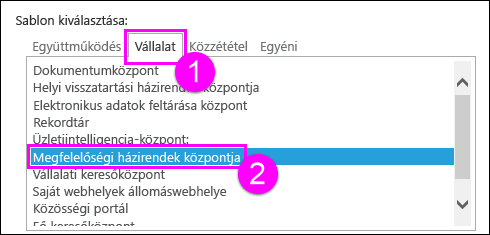
-
Írja be az elsődleges és másodlagos webhelycsoportgazda. Ezeknek a személyeknek felhasználók hozzáadhatja a megfelelőségi házirend központ webhelycsoport ismertetettek szerint.
-
Lépés: 2: Adjon engedélyeket a házirend megfelelőségi központ
A webhelycsoport rendszergazdája kell a felhasználókat felvenni a megfelelőségi házirend központ webhelycsoport. A szokásos kívánt felhasználók felvétele a tagok csoport. A tagok a házirend megfelelőségi központ segítségével létrehozása és hozzárendelése a DLP-házirendek, de azok nem a tulajdonosok csoportban, így azok nem lehet hozzáadni vagy más felhasználók eltávolítása vagy módosítsa az érintett engedélyeit.
-
Nyissa meg a megfelelőségi házirend központ webhelycsoport > jobb felső sarokban válassza a Beállítások (fogaskerék ikon) > Webhely beállításai.
-
A Webhely beállításai lap > a felhasználók és engedélyek > webhely engedélyei hivatkozást.
-
Jelölje ki a megfelelőségi házirend központ csoportjához > válassza a menüszalag Engedélyek megadása > adja meg a biztonsági csoport vagy a felhasználók > megosztás.
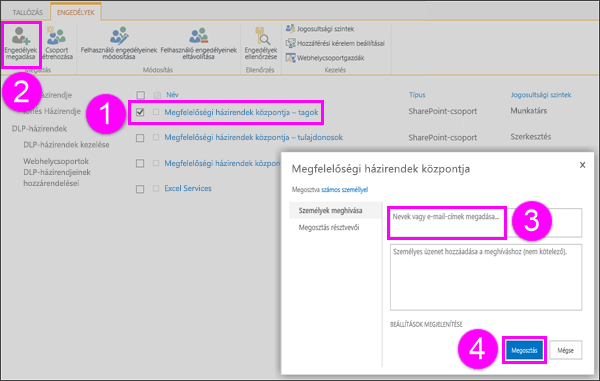
Lépés: 1: DLP-irányelv létrehozása
Miután házirend megfelelőségi központ és felhasználók hozzáadása, készen DLP-irányelv létrehozása. Azt két lépésből áll: a házirend létrehozásakor, és kattintson a házirend hozzárendelése egy vagy több webhelycsoportot, amelyhez bizalmas információk védelmét.
-
Nyissa meg a megfelelőségi házirend központ webhelycsoport > a bal oldali navigációs sávban válassza a DLP-házirendek kezelése.
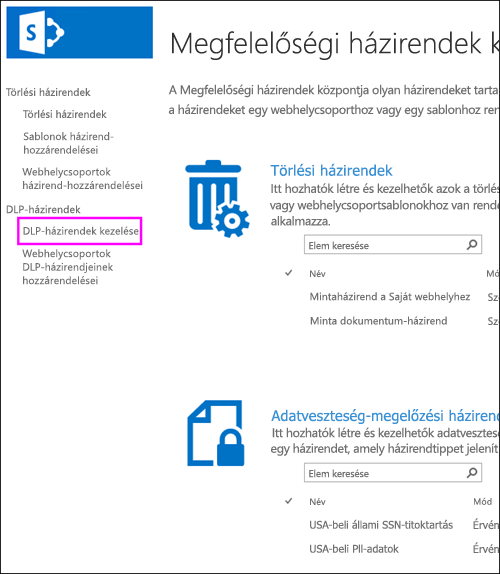
-
Válassza az új elemet.
-
Az Új DLP-irányelv > Válasszon az alábbi lehetőségek közül:
-
Írja be a szabály nevét.
-
Válassza ki a sablont , amely megfelel a közös szabályozási követelmény, amelynek kell bizalmas információk védelmét. Minden egyes DLP-sablon azonosítja, és miként védi az adott típusú bizalmas információk – például az Amerikai Egyesült Államok pénzügyi adatok nevű sablon azonosítja a tartalom, amelyben ABA útválasztás számok, hitelkártya számok vagy Bankszámlaszámok US.
-
Írjon be egy számot határozza meg, hogy a bizalmas információkat, amelyek kell megjelennek a dokumentumban, mielőtt a védelmi műveletet automatikusan hajt végre egy bizonyos típusú előfordulásának minimális száma (egy esemény jelentés küldése, a házirend tipp megjelenítése, hozzáférésének letiltása az).
Például ha válassza ki az Amerikai Egyesült Államok pénzügyi adatok sablont, és adja meg a 10 itt, nem fog műveletet kivéve, ha a dokumentum tartalmaz legalább 10 ABA útválasztási számok, 10 hitelkártya szám vagy 10 USA banki bankszámlaszámok. A minimális száma az egyes: bizalmas információkat, nem összesen mindegyikük van.
-
Adjon meg egy érvényes e-mail címet (Ez általában a megfelelőségi őr) küldeni az amely egy esemény jelentés van DLP-irányelv létrehozása megegyezik. Ez a jelentés részletei tartalmaz az észlelt tartalmat, például a cím, a dokumentum tulajdonosa és bizalmas információk észlelt. Több cím megadásához külön az egyes, pontosvesszővel (;).
-
Értesítés a házirend tipp a felhasználót a rendszer bizalmas információkat tartalmazó dokumentumok mentése vagy szerkeszteni. A házirend tipp a dokumentumokon a webhelyen megjelenik, és megtudhatja, miért az adott dokumentumban DLP-irányelv létrehozása ütközik, hogy a személyek hajthat végre javító műveleteket, például a bizalmas információk eltávolítása a dokumentumból. Ha a dokumentum megfelelőségi van, a házirend tipp eltűnik.
-
A tartalomhoz való hozzáférés letiltása , mindenki, kivéve a webhely-tulajdonosi, dokumentum tulajdonosának és a személy, aki legutóbb módosította a dokumentumot. Ezeknek a személyeknek a bizalmas információk eltávolítása a dokumentumból vagy a többi javító művelet végrehajtása. Ha a dokumentum megfelelőségi van, az eredeti engedélyek automatikusan visszaállítja. Fontos, ha meg szeretné érteni, hogy a házirend tipp ad személyek a blokkolási művelet felülbírálása lehetőséggel. Szabálytippek így segíthet a tájékoztassa a felhasználókat arról, hogy a DLP-házirendek és anélkül, hogy a látogatók a munkavégzés helye a hivatkozási őket.
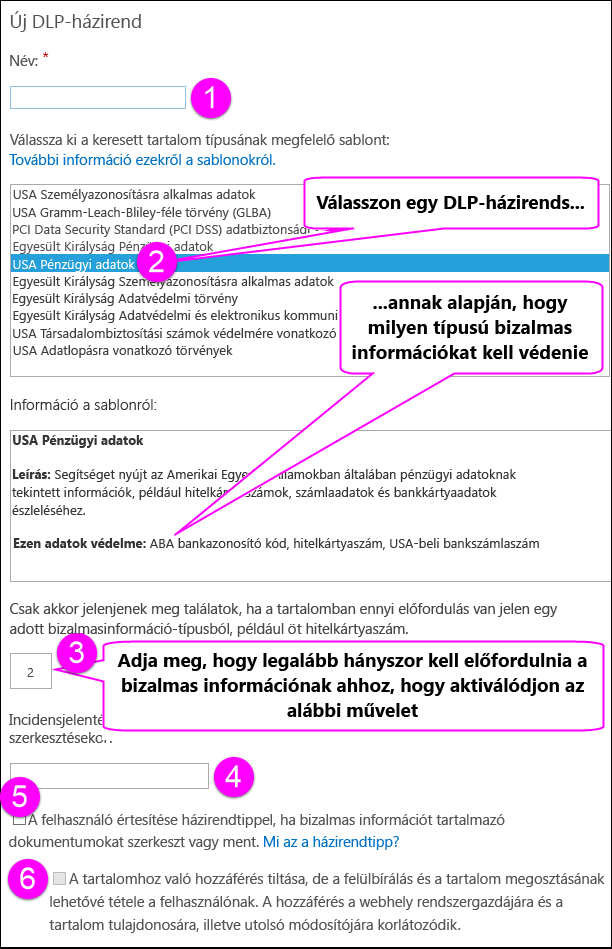
-
-
Ha elkészült, válassza a Mentés.
Lépés: 2: DLP-irányelv hozzárendelése egy webhelycsoportban
DLP-irányelv létrehozása, után kell rendelni egy vagy több webhelycsoportot, amelyhez bizalmas információk védelmét. Egyetlen DLP-irányelv létrehozása több webhelycsoport rendelhetők, de egyes hozzárendelés külön-külön létrehozásához szükséges egy, az egyes webhelycsoportokhoz. Dokumentum törlése házirendek eltérően DLP-házirendek nem rendelt webhelycsoport webhelysablonok.
-
Nyissa meg a megfelelőségi házirend központ webhelycsoport > a bal oldali navigációs sávban válassza a DLP-házirendek > Házirend-hozzárendelések DLP-webhelycsoportokban.
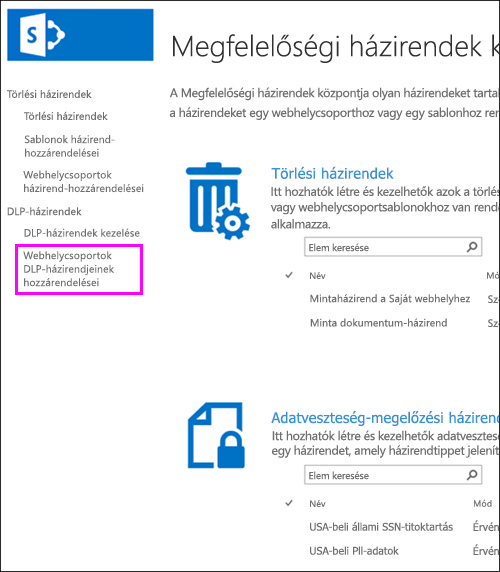
-
Válassza az új elemet.
-
Válassza ki, először válassza a webhelycsoport > keresése a címet vagy a webhelycsoport URL-CÍMÉT > jelölje be a webhelycsoport egyetlen > Mentés.
Tipp: Webhelycsoportok keresésekor használhatja a csillag (*) helyettesítő karaktert, amikor keresés gyűjtemény a cím keres. Ha például keresése * webhely * "Tartalom webhely" és "Közzétételi webhely alapértelmezett" webhelycsoportok adja vissza. Csak egyetlen csillag beírja a keresőmezőbe, és kattintson a keresés is gyorsan sok (de nem az összes) webhelycsoportok.
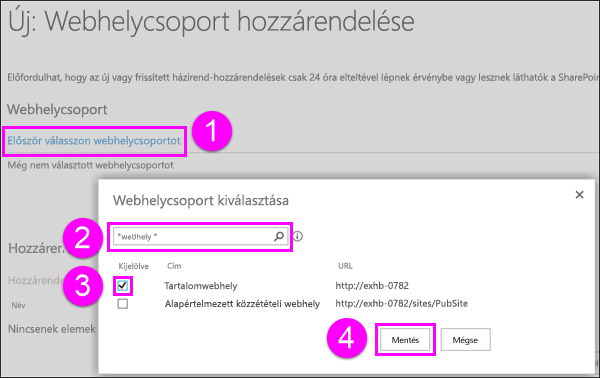
-
Válassza ki a Felelős házirendek kezelése > jelölje ki a DLP-irányelv létrehozása > Mentés.
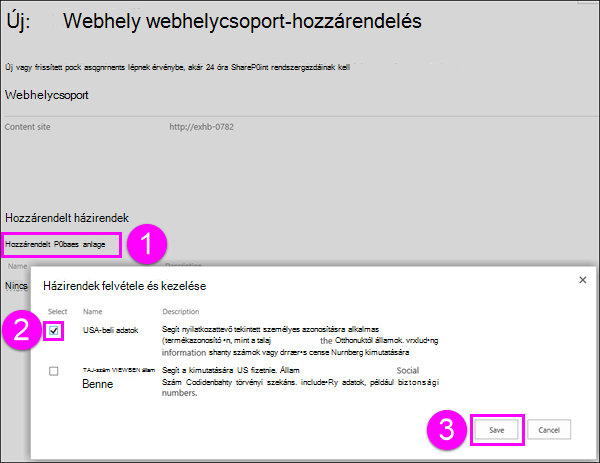
-
Ha elkészült, válassza a Mentés.
DLP-házirend szerkesztése
DLP-irányelv létrehozása bármikor módosíthatja.
-
Nyissa meg a megfelelőségi házirend központ webhelycsoport > a bal oldali navigációs sávban válassza a DLP-házirendek kezelése.
-
Jelölje ki a szerkeszteni kívánt házirend címére > bármilyen módosítást > Mentés.
A házirend hozzárendelése törlésével DLP-irányelv létrehozása kikapcsolása
Ha ki szeretné kapcsolni az adott webhelycsoportban DLP-irányelv létrehozása, törölni szeretne a DLP-házirend hozzárendelés. A házirend-hozzárendelés törlésekor a házirend már nem érvényesek lesznek a webhelycsoportban.
-
Nyissa meg a megfelelőségi házirend központ webhelycsoport > a bal oldali navigációs sávban válassza a DLP-házirendek > Házirend-hozzárendelések DLP-webhelycsoportokban.
-
Válassza a házirend-hozzárendelés > ... a további beállítások > Törlése elemet.
DLP-irányelv létrehozása törlése
-
Nyissa meg a megfelelőségi házirend központ webhelycsoport > a bal oldali navigációs sávban válassza a DLP-házirendek kezelése.
-
Jelölje be a házirend-> a menüszalagon > elemek lap > Törlése elemet.










